3.2 從 Linux 受管理裝置中解除安裝 ZENworks
-
在主控台提示字元處,輸入以下指令以啟動解除安裝程式:
/opt/novell/zenworks/bin/novell-zenworks-xplat-uninstall
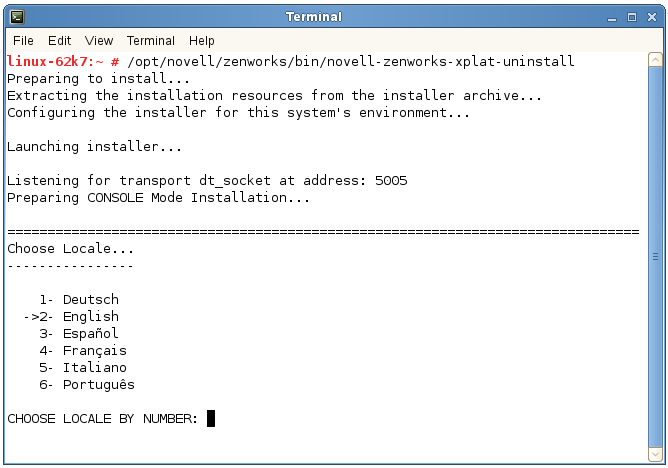
-
輸入地區設定編號來選擇用於執行解除安裝程式的地區設定 (語言),或者按 Enter 接受預設地區設定 (英文)。
提示:出現任何提示時,請按 Enter 接受預設值。
-
讀取介紹文字,然後按 Enter。
-
在「解除安裝類型」螢幕上,選取要執行的解除安裝類型,然後按 Enter:
-
從區域中取消註冊並解除安裝: 選取此選項會解除安裝 ZENworks 軟體,並在 ZENworks 管理區域中取消註冊裝置。取消註冊裝置會在區域中移除相應的裝置物件,以及對該物件的所有參考。
-
僅限於本地解除安裝: 選取此選項會解除安裝 ZENworks 軟體,但會在區域中保留該裝置的註冊狀態。
若要在本地解除安裝代理程式軟體,必須在 ZENworks 控制中心內針對裝置啟用允許使用者解除安裝 ZENworks 代理程式選項。否則,本地解除安裝將會失敗。
該選項在區域層級 (組態 > 管理區域設定 > 裝置管理 > ZENworks 代理程式 > 代理程式安全性)、資料夾層級 (裝置 > 受管理 > 資料夾的詳細資料 > 設定 > 裝置管理 > ZENworks 代理程式 > 代理程式安全性) 或裝置層級 (裝置 > 裝置 > 設定 > 裝置管理 > ZENworks 代理程式 > 代理程式安全性) 設定。
-
-
如果您選取了僅限於本地解除安裝,請跳到步驟 6。否則,您必須提供所需的資訊來連接 ZENworks 管理區域,以便在解除安裝 ZENworks 軟體後取消註冊裝置:
-
指定 ZENworks 主要伺服器的 IP 位址或 DNS,然後按 Enter。
僅當主要伺服器使用的不是預設連接埠 (443) 時,您才需要指定連接埠號碼。
-
指定主要伺服器的連接埠號碼,然後按 Enter。若要使用預設連接埠 (443),請直接按 Enter。
-
指定有權取消註冊裝置之 ZENworks 管理員帳戶的使用者名稱,然後按 Enter。若要使用 Administrator 帳戶,請直接按 Enter。
-
指定 ZENworks 管理員帳戶的密碼,然後按 Enter。
-
-
在「摘要」螢幕上檢閱詳細資料,然後按 Enter 開始解除安裝程序,或者按「上一步」變更先前螢幕上的解除安裝選項。
-
完成解除安裝後,按 Enter 結束解除安裝程式。
如果成功解除安裝,則會出現以下結果:
-
已解除安裝 ZENworks 代理程式軟體。
-
已從裝置中移除所有 ZENworks 相關的 RPM。
-
如果您使用了從區域中取消註冊並解除安裝選項,則會從 ZENworks 管理區域中移除裝置物件。您可以在 ZENworks 控制中心驗證該結果 (裝置索引標籤 > 受管理索引標籤 > 伺服器資料夾)。
如果解除安裝失敗,請參閱以下記錄檔案:
-
/var/opt/novell/log/zenworks/ZENworks_XPlat_Agent_Uninstall_<日期>.log.xml
-
/tmp/err.log
-